Зйомка |
Запис із власним почерком |
Записує відеозаписи із вашим почерком чи ескізом.
- 1
- 2
- 3
- 4
- 5
- 6

Відкрийте РК-екран.
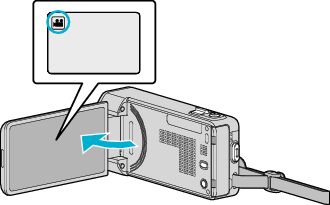
Перевірте, щоб для режиму зйомки було вибрано параметр ![]() .
.
Якщо ввімкнено режим ![]() фотозйомки, натисніть
фотозйомки, натисніть ![]() на екрані зйомки, щоб відкрити екран зміни режимів.
на екрані зйомки, щоб відкрити екран зміни режимів.
Натисніть ![]() , щоб вибрати режим зйомки.
, щоб вибрати режим зйомки.

Натисніть „MENU“.
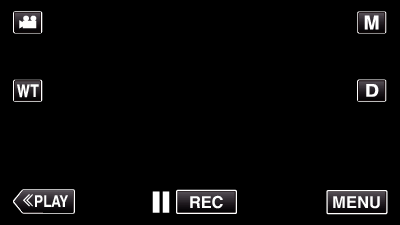
З’явиться меню швидкого виклику.

Натисніть „MENU“. (Перейдіть до кроку 4).
Або натисніть „ЕФЕКТ РУКОПИСУ“ (  ) у меню швидкого виклику. (Перейдіть до кроку 5).
) у меню швидкого виклику. (Перейдіть до кроку 5).
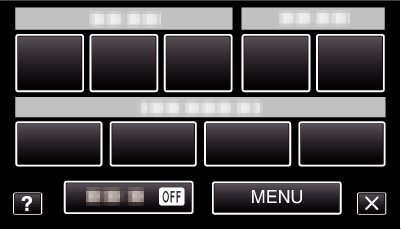

Натисніть „ЕФЕКТ РУКОПИСУ“.

Натисніть  або
або  , щоб прокрутити вгору або вниз для вибору більшого або меншого значення.
, щоб прокрутити вгору або вниз для вибору більшого або меншого значення.
Натисніть ![]() , щоб вийти з меню.
, щоб вийти з меню.
Натисніть ![]() , щоб повернутися до попереднього екрана.
, щоб повернутися до попереднього екрана.

Виберіть лінію.
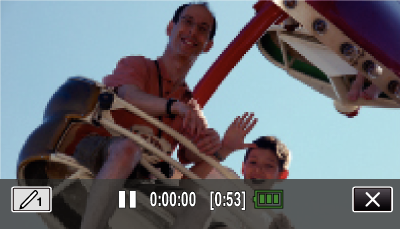
Натисніть на ![]() , щоб вибрати колір та товщину лінії. Число вказує товщину лінії.
, щоб вибрати колір та товщину лінії. Число вказує товщину лінії.
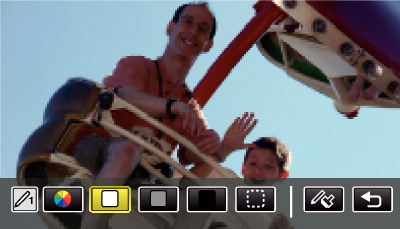
Можна вибирати кольори з білого, сірого, чорного та ін.
Виберіть ![]() , щоб натиснути та стерти частину лінії.
, щоб натиснути та стерти частину лінії.
Натисніть ![]() , щоб вибрати колір лінії.
, щоб вибрати колір лінії.
Натисніть ![]() , щоб прокрутити список кольорів.
, щоб прокрутити список кольорів.
Натисніть ![]() , щоб вибрати товщину лінії.
, щоб вибрати товщину лінії.
Натисніть ![]() , щоб повернутися до попереднього екрана.
, щоб повернутися до попереднього екрана.

Пишіть та малюйте наданим стилусом.
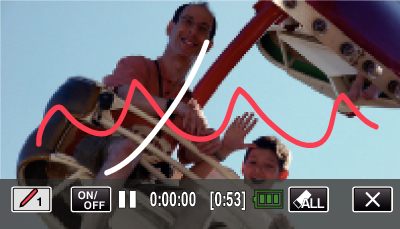
Натисніть ![]() , щоб видалити усі лінії.
, щоб видалити усі лінії.
Натисніть „ON/OFF“, щоб відобразити/сховати лінії.
Натисніть кнопку START/STOP, щоб розпочати зйомку.
Щоб зупинити зйомку, натисніть кнопку ще раз.
Для виконання інших операцій, крім запису, спочатку натисніть ![]() для скасування „ЕФЕКТ РУКОПИСУ“.
для скасування „ЕФЕКТ РУКОПИСУ“.
ПРИМІТКИ
- Якщо почерк та малюнки нерівні, скорегуйте позицію торкання.
- Додані написи і малюнки видаляються по закінченні режиму додавання написів або після вимкнення живлення.
